Par défaut, la bibliothèque de styles fournie avec Autodesk Inventor est située dans le dossier C:\Program Files\Autodesk\Inventor <>\Design Data folder ou C:\Users\Public\Documents\Autodesk\Inventor <version>\Design Data. La bibliothèque de styles est également disponible depuis l'onglet Fichier, Options d'application. Reportez-vous à la Figure 1. Si vous travaillez dans un environnement réseau, ce dossier se trouve à un emplacement partagé sur le réseau et non sur votre disque dur local. Consultez votre administrateur informatique ou CAO si vous n'êtes pas sûr de cet emplacement.
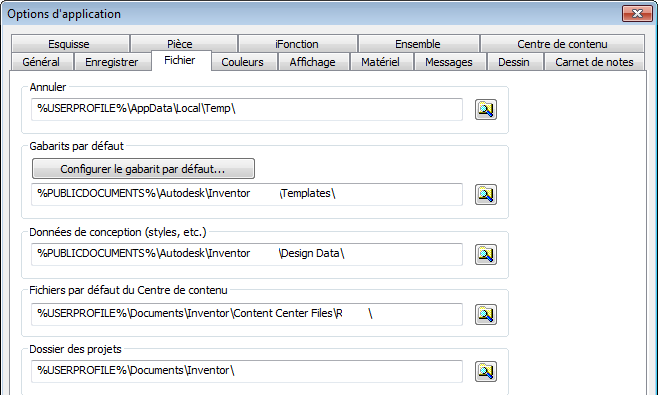
Figure 1
Ce document décrit comment utiliser le Gestionnaire de bibliothèques de styles pour effectuer la migration de la bibliothèque de styles dans votre version actuelle d'Inventor vers une nouvelle version d'Autodesk Inventor.
Avant de commencer la migration, il existe plusieurs points à prendre en compte :
- Il n'est pas nécessaire de migrer la bibliothèque de styles fournie avec la version antérieure d'Inventor si vous ne l'avez pas modifiée. Utilisez simplement la bibliothèque de styles fournie avec la nouvelle version d'Inventor.
- Une fois migrées, les bibliothèques de styles ne peuvent pas être utilisées avec les versions antérieures d'Inventor.
- Si des modifications ont été apportées à la bibliothèque de styles existante, il existe plusieurs possibilités après la migration de l'ancienne bibliothèque à l'aide du Gestionnaire de bibliothèques de styles :
- Continuez à utiliser la bibliothèque migrée. Elle fonctionne exactement de la même manière que dans la version précédente. Toutefois, vous ne pourrez pas utiliser les corrections et les styles supplémentaires qu'Autodesk a ajouté dans la version la plus récente.
- Si vous avez uniquement ajouté ou modifié quelques styles, il est alors recommandé d'utiliser le Gestionnaire de bibliothèques de styles pour déplacer ces styles dans la bibliothèque de styles du nouveau logiciel Inventor installé, comme indiqué dans ce document.
- Si de nombreux styles ont été modifiés ou ajoutés, utilisez le Gestionnaire de bibliothèques de styles pour copier les styles différents depuis la bibliothèque de styles d'Inventor dans la bibliothèque migrée. Ces styles apparaissent en rouge dans le Gestionnaire de bibliothèques de styles et sont décrits plus en détail ci-dessous. (Le rouge indique qu'Autodesk a modifié les attributs de ce style depuis la précédente version d'Inventor.)
- Inventor 2013 utilise une nouvelle bibliothèque de matériaux et d'apparences pour remplacer les matières et les styles de couleur. Vous devez migrer le style de matière ou de couleur personnalisé dans la bibliothèque de matériaux et d'apparences. Pour plus d'informations, reportez-vous à la rubrique Migration des matières et styles de couleur
Procédure de migration
Effectuez les étapes suivantes pour migrer la bibliothèque de styles.
- Commencez par effectuer une copie de sauvegarde de la bibliothèque de styles existante avant de procéder à la migration.
- Démarrez le Gestionnaire de bibliothèque de styles. (Dans le menu Démarrer, choisissez Tous les programmes > Autodesk Inventor <version> > Outils > Gestionnaire de bibliothèques de styles).
- La boîte de dialogue du gestionnaire de bibliothèques de styles d'Inventor s'affiche. Reportez-vous à la figure 2.
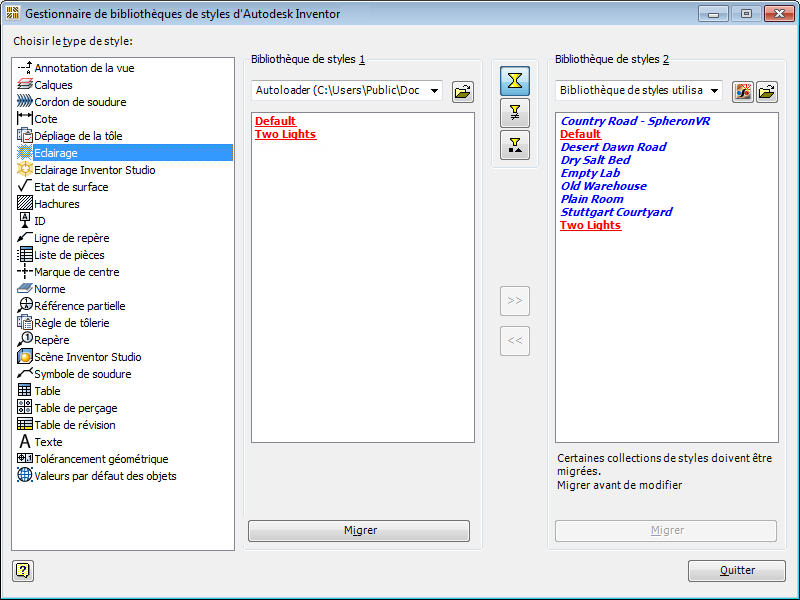
Figure 2.
- Le volet Bibliothèque de styles 1 à gauche affiche le bouton utilisé pour naviguer vers le dossier dans lequel se trouvent les collections de styles plus anciennes (au format .xml). Par défaut, le dossier se trouve dans C:\Program Files\Autodesk\Inventor <ancienne version>\Design Data ou C:\Users\Public\Documents\Autodesk\Inventor <ancienne version>\Design Data. Vous pouvez également cliquer sur le bouton d'ouverture de la bibliothèque de styles pour sélectionner l'ancien dossier de bibliothèque de styles.
- Le volet Bibliothèque de styles 2 à droite de la boîte de dialogue contient également un bouton pour naviguer vers l'emplacement de la nouvelle bibliothèque de styles. Par défaut, le dossier se trouve dans C:\Program Files\Autodesk\Inventor <nouvelle version>\Design Data ou C:\Users\Public\Documents\Autodesk\Inventor <nouvelle version>\Design Data. Vous pouvez également cliquer sur le bouton d'ouverture de la bibliothèque de styles pour sélectionner le nouveau dossier de bibliothèque de styles.
- Dans l'exemple illustré à la figure 2, la collection de styles d'éclairage a été sélectionnée dans la liste Choisir le type de style: située à l'extrémité gauche de la boîte de dialogue. De plus, les emplacements du dossier de l'ancienne et de la nouvelle bibliothèque de styles ont été sélectionnés à l'aide du bouton de navigation approprié et leur contenu s'affiche dans les volets droit et gauche, respectivement. Et le bouton [Migrer] du volet de l'ancienne bibliothèque de styles est mis en surbrillance.
- Démarrez la migration en cliquant sur le bouton Migrer situé dans la partie inférieure du volet Bibliothèque de styles 1. (Notez que ce bouton n'est activé que lorsqu'une migration de bibliothèque est requise). La boîte de dialogue Confirmer la migration de la bibliothèque de styles s'affiche pour vous inviter à confirmer la migration. Cliquez sur Oui ou Non selon les besoins, figure 3.
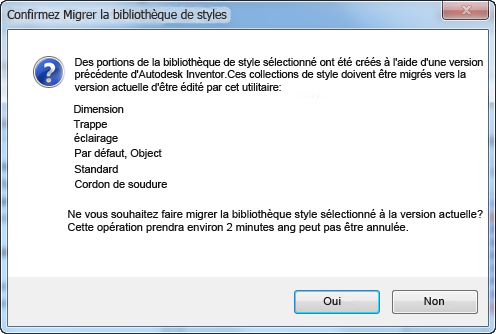
Figure 3
- La migration peut prendre une à deux minutes. Une fois la migration terminée, une boîte de dialogue apparaît, affichant les résultats de la migration. Reportez-vous à la Figure 4. Cliquez sur le bouton OK pour fermer la boîte de dialogue.
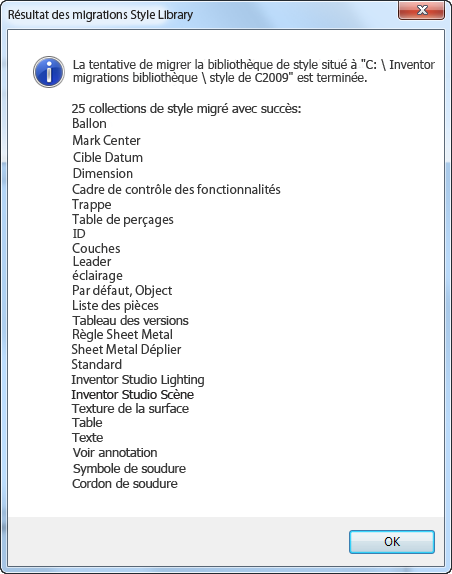
Figure 4
Boutons de filtre
Les collections de styles peuvent être répertoriées de trois manières différentes dans les volets de la bibliothèque de styles. Ces méthodes sont contrôlées à l'aide des boutons de filtre situés en haut et au centre de la boîte de dialogue Gestionnaire de bibliothèques de styles et sont décrites ci-dessous :
 Afficher tous les styles : activé par défaut, ce bouton permet de répertorier tous les styles des deux bibliothèques. Les définitions de style identiques pour les deux bibliothèques sont affichées dans une police noire normale.
Afficher tous les styles : activé par défaut, ce bouton permet de répertorier tous les styles des deux bibliothèques. Les définitions de style identiques pour les deux bibliothèques sont affichées dans une police noire normale.  Afficher les styles incohérents : cliquez sur ce bouton pour afficher les styles dont les définitions diffèrent dans les deux bibliothèques. Avec ce paramètre, les noms de styles sont soulignés et affichés en rouge.
Afficher les styles incohérents : cliquez sur ce bouton pour afficher les styles dont les définitions diffèrent dans les deux bibliothèques. Avec ce paramètre, les noms de styles sont soulignés et affichés en rouge.  Afficher les styles uniques : ce bouton permet d'afficher les styles qui existent dans une bibliothèque, mais pas dans l'autre. Avec ce paramètre, les noms de styles sont en italique et affichés en bleu.
Afficher les styles uniques : ce bouton permet d'afficher les styles qui existent dans une bibliothèque, mais pas dans l'autre. Avec ce paramètre, les noms de styles sont en italique et affichés en bleu.
Copie des collections de styles
Une fois que la bibliothèque de styles a été migrée vers la nouvelle version d'Inventor, vous devez sélectionner (le cas échéant) la collection de styles que vous souhaitez copier dans la nouvelle bibliothèque. Par exemple, sélectionnez un style dans le volet Bibliothèque de styles 1. Après avoir sélectionné un ou plusieurs styles, cliquez sur le bouton Copie les styles sélectionnés de la bibliothèque de styles 1 vers la bibliothèque de styles 2 pour les ajouter à la bibliothèque.
Les styles copiés fonctionnent. Vous pouvez copier tous les styles personnalisés migrés dans la nouvelle bibliothèque de styles et les utiliser.
Pour obtenir de plus amples informations, reportez-vous à la bibliothèque de styles dans l'Aide d'Autodesk Inventor.